Google Driveで手書き画像ファイルがアップロードされたら、OCRでテキスト化しJootoにタスクを追加する
試してみる
■概要
手書きのメモや書類の内容を、都度PCに手入力で転記する作業に手間を感じていませんか。
このワークフローを活用すれば、Google Driveにアップロードされた手書きの画像ファイルをOCR機能で自動でテキスト化し、その内容をもとにJootoへタスクを追加する一連の流れを自動化できます。面倒な転記作業をなくし、情報の共有とタスク管理をスムーズにします。
■このテンプレートをおすすめする方
・手書きの議事録やメモをOCRでデータ化し、タスク管理を効率化したいと考えている方
・Google DriveとJootoを利用しており、手作業での情報連携に課題を感じている方
・現場からの手書き報告書をもとにしたタスク作成プロセスを自動化したいチームリーダーの方
■注意事項
・Google DriveとJootoのそれぞれとYoomを連携してください。
・トリガーは5分、10分、15分、30分、60分の間隔で起動間隔を選択できます。
・プランによって最短の起動間隔が異なりますので、ご注意ください。
・OCRデータは6,500文字以上のデータや文字が小さい場合などは読み取れない場合があるので、ご注意ください。
・AIオペレーションはチームプラン・サクセスプランでのみご利用いただける機能となっております。フリープラン・ミニプランの場合は設定しているフローボットのオペレーションはエラーとなりますので、ご注意ください。
・チームプランやサクセスプランなどの有料プランは、2週間の無料トライアルを行うことが可能です。無料トライアル中には制限対象のアプリやAI機能(オペレーション)を使用することができます。
・ダウンロード可能なファイル容量は最大300MBまでです。アプリの仕様によっては300MB未満になる可能性があるので、ご注意ください。
・トリガー、各オペレーションでの取り扱い可能なファイル容量の詳細は下記をご参照ください。
https://intercom.help/yoom/ja/articles/9413924
「手書きの議事録やアンケートをデータ化するのが面倒…」
「紙の書類をシステムに入力する際に、タイプミスや入力漏れが頻発してしまう…」
このように、手書き書類のデータ化作業に多くの時間と手間を奪われ、悩んでいませんか?
もし、ストレージにアップロードされた手書きの書類をAI-OCRが自動で読み取り、テキストデータとして様々な業務アプリに連携できる仕組みがあれば、これらの煩わしい手作業から解放され、より創造的で重要なコア業務に集中できる時間を確保できます!
今回ご紹介する自動化の設定は、プログラミングの知識がなくても簡単に設定できます。これまでデータ入力に費やしていた時間を削減し、業務全体の生産性を向上させましょう!
とにかく早く試したい方へ
Yoomには手書き書類をOCRでテキスト化する業務フロー自動化のテンプレートが用意されているので、「まずは試してみたい!」という方は、以下のバナーをクリックして、すぐに自動化を体験してみましょう!
Google Driveで手書き画像ファイルがアップロードされたら、OCRでテキスト化しJootoにタスクを追加する
試してみる
■概要
手書きのメモや書類の内容を、都度PCに手入力で転記する作業に手間を感じていませんか。
このワークフローを活用すれば、Google Driveにアップロードされた手書きの画像ファイルをOCR機能で自動でテキスト化し、その内容をもとにJootoへタスクを追加する一連の流れを自動化できます。面倒な転記作業をなくし、情報の共有とタスク管理をスムーズにします。
■このテンプレートをおすすめする方
・手書きの議事録やメモをOCRでデータ化し、タスク管理を効率化したいと考えている方
・Google DriveとJootoを利用しており、手作業での情報連携に課題を感じている方
・現場からの手書き報告書をもとにしたタスク作成プロセスを自動化したいチームリーダーの方
■注意事項
・Google DriveとJootoのそれぞれとYoomを連携してください。
・トリガーは5分、10分、15分、30分、60分の間隔で起動間隔を選択できます。
・プランによって最短の起動間隔が異なりますので、ご注意ください。
・OCRデータは6,500文字以上のデータや文字が小さい場合などは読み取れない場合があるので、ご注意ください。
・AIオペレーションはチームプラン・サクセスプランでのみご利用いただける機能となっております。フリープラン・ミニプランの場合は設定しているフローボットのオペレーションはエラーとなりますので、ご注意ください。
・チームプランやサクセスプランなどの有料プランは、2週間の無料トライアルを行うことが可能です。無料トライアル中には制限対象のアプリやAI機能(オペレーション)を使用することができます。
・ダウンロード可能なファイル容量は最大300MBまでです。アプリの仕様によっては300MB未満になる可能性があるので、ご注意ください。
・トリガー、各オペレーションでの取り扱い可能なファイル容量の詳細は下記をご参照ください。
https://intercom.help/yoom/ja/articles/9413924
手書き書類のOCR処理を自動化するテンプレート
普段お使いのストレージサービスに手書きの書類をアップロードするだけで、OCRが文字を読み取り、さまざまなツールと連携できる自動化テンプレートを紹介します。
この連携を活用すれば、手作業による入力業務を減らし、業務の正確性やスピードを高めることができます。
気になる内容があれば、ぜひクリックしてみてください!
タスク管理ツールに連携する
ストレージサービスに保存された手書きのメモや議事録をOCRで自動的にテキスト化し、Jootoなどのタスク管理ツールに新しいタスクとして登録することができます。
手書きの指示書やTo-Doリストを自動でチーム共有でき、進捗管理もスムーズに行えます。
Google Driveで手書き画像ファイルがアップロードされたら、OCRでテキスト化しJootoにタスクを追加する
試してみる
■概要
手書きのメモや書類の内容を、都度PCに手入力で転記する作業に手間を感じていませんか。
このワークフローを活用すれば、Google Driveにアップロードされた手書きの画像ファイルをOCR機能で自動でテキスト化し、その内容をもとにJootoへタスクを追加する一連の流れを自動化できます。面倒な転記作業をなくし、情報の共有とタスク管理をスムーズにします。
■このテンプレートをおすすめする方
・手書きの議事録やメモをOCRでデータ化し、タスク管理を効率化したいと考えている方
・Google DriveとJootoを利用しており、手作業での情報連携に課題を感じている方
・現場からの手書き報告書をもとにしたタスク作成プロセスを自動化したいチームリーダーの方
■注意事項
・Google DriveとJootoのそれぞれとYoomを連携してください。
・トリガーは5分、10分、15分、30分、60分の間隔で起動間隔を選択できます。
・プランによって最短の起動間隔が異なりますので、ご注意ください。
・OCRデータは6,500文字以上のデータや文字が小さい場合などは読み取れない場合があるので、ご注意ください。
・AIオペレーションはチームプラン・サクセスプランでのみご利用いただける機能となっております。フリープラン・ミニプランの場合は設定しているフローボットのオペレーションはエラーとなりますので、ご注意ください。
・チームプランやサクセスプランなどの有料プランは、2週間の無料トライアルを行うことが可能です。無料トライアル中には制限対象のアプリやAI機能(オペレーション)を使用することができます。
・ダウンロード可能なファイル容量は最大300MBまでです。アプリの仕様によっては300MB未満になる可能性があるので、ご注意ください。
・トリガー、各オペレーションでの取り扱い可能なファイル容量の詳細は下記をご参照ください。
https://intercom.help/yoom/ja/articles/9413924
データベース/CRMサービスに連携する
手書きのアンケート用紙や名刺などをOCRで読み取り、その内容をデータベースやCRMサービスに自動登録します。
顧客情報やアンケート結果の入力作業を効率化でき、データの整理や活用を簡単に進められます。
Boxで手書きの画像ファイルがアップロードされたら、OCRでテキストしKnackにRecordを作成する
試してみる
■概要
手書きの申込書やアンケート用紙などをデータ化する際、OCRでテキストを抽出した後の転記作業に手間を感じていませんか。
このワークフローを活用すれば、Boxに手書きの画像ファイルをアップロードするだけで、OCR機能が自動でテキストを読み取り、データベースアプリのKnackにレコードとして登録します。手作業による入力の手間やミスをなくし、手書き書類をOCRでデータ化する業務を効率化します。
■このテンプレートをおすすめする方
・Boxを利用し、手書き書類のOCR処理とデータ入力を手作業で行っている方
・手書きのアンケートや申込書をKnackで管理しており、入力作業を効率化したい方
・紙媒体で受け取った情報をデジタル化する業務の自動化を検討している方
■注意事項
・Box、KnackのそれぞれとYoomを連携してください。
・OCR_AIオペレーションはチームプラン・サクセスプランでのみご利用いただける機能となっております。フリープラン・ミニプランの場合は設定しているフローボットのオペレーションはエラーとなりますので、ご注意ください。
・チームプランやサクセスプランなどの有料プランは、2週間の無料トライアルを行うことが可能です。無料トライアル中には制限対象のアプリやAI機能(オペレーション)を使用することができます。
・OCRデータは6,500文字以上のデータや文字が小さい場合などは読み取れない場合があるので、ご注意ください。
・ダウンロード可能なファイル容量は最大300MBまでです。アプリの仕様によっては300MB未満になる可能性があるので、ご注意ください。
・トリガー、各オペレーションでの取り扱い可能なファイル容量の詳細は以下をご覧ください。
https://intercom.help/yoom/ja/articles/9413924
メールで通知する
ストレージにアップロードされた手書きの書類をテキスト化し、その内容を指定のメールアドレスに自動送信します。手書きの注文書や申込書を即座に関係者へ共有でき、確認や対応をスムーズに実現します。
Dropboxで手書きの画像ファイルがアップロードされたら、OCRでテキストしYoomメールで通知する
試してみる
■概要
手書きの書類やメモをデータ化する際に、手入力の手間や転記ミスに課題を感じていませんか?
紙媒体の情報を扱う業務では、どうしても非効率な作業が発生しがちです。
このワークフローを活用すれば、Dropboxに手書きの画像ファイルをアップロードするだけで、OCR機能が自動でテキストを読み取り、指定のメールアドレスへ内容を通知するため、こうした手書き情報のデータ化に関する課題をスムーズに解消できます。
■このテンプレートをおすすめする方
・Dropboxに保存した手書きの書類をOCRでデータ化している方
・手書きのメモなどを関係者に共有する際、手作業で転記している方
・紙媒体で受け取った情報を効率的にテキストデータへ変換したい方
■注意事項
・DropboxとYoomを連携してください。
・トリガーは5分、10分、15分、30分、60分の間隔で起動間隔を選択できます。
・プランによって最短の起動間隔が異なりますので、ご注意ください。
・OCR_AIオペレーションはチームプラン・サクセスプランでのみご利用いただける機能となっております。フリープラン・ミニプランの場合は設定しているフローボットのオペレーションはエラーとなりますので、ご注意ください。
・チームプランやサクセスプランなどの有料プランは、2週間の無料トライアルを行うことが可能です。無料トライアル中には制限対象のアプリやAI機能(オペレーション)を使用することができます。
・ダウンロード可能なファイル容量は最大300MBまでです。アプリの仕様によっては300MB未満になる可能性があるので、ご注意ください。
・トリガー、各オペレーションでの取り扱い可能なファイル容量の詳細は下記をご参照ください。
https://intercom.help/yoom/ja/articles/9413924
手書き書類をOCRで読み取り、タスク登録を自動化するフローを作ってみよう
それではここから代表的な例として、Google Driveに手書きの画像ファイルがアップロードされた際に、OCRでテキスト化し、その内容をJootoにタスクとして自動で追加するフローを解説していきます!
ここではYoomを使用してノーコードで設定をしていきます。まだYoomのアカウントをお持ちでない場合は、こちらの登録フォームからアカウントを発行しておきましょう。
※今回連携するアプリの公式サイト:Google Drive / Jooto
[Yoomとは]
フローの作成方法
今回は大きく分けて以下のプロセスで作成します。
- Google DriveとJootoをマイアプリ連携
- テンプレートをコピーする
- Google Driveのトリガー設定と各アクション設定
- トリガーをONにして、フローの動作確認をする
Google Driveで手書き画像ファイルがアップロードされたら、OCRでテキスト化しJootoにタスクを追加する
試してみる
■概要
手書きのメモや書類の内容を、都度PCに手入力で転記する作業に手間を感じていませんか。
このワークフローを活用すれば、Google Driveにアップロードされた手書きの画像ファイルをOCR機能で自動でテキスト化し、その内容をもとにJootoへタスクを追加する一連の流れを自動化できます。面倒な転記作業をなくし、情報の共有とタスク管理をスムーズにします。
■このテンプレートをおすすめする方
・手書きの議事録やメモをOCRでデータ化し、タスク管理を効率化したいと考えている方
・Google DriveとJootoを利用しており、手作業での情報連携に課題を感じている方
・現場からの手書き報告書をもとにしたタスク作成プロセスを自動化したいチームリーダーの方
■注意事項
・Google DriveとJootoのそれぞれとYoomを連携してください。
・トリガーは5分、10分、15分、30分、60分の間隔で起動間隔を選択できます。
・プランによって最短の起動間隔が異なりますので、ご注意ください。
・OCRデータは6,500文字以上のデータや文字が小さい場合などは読み取れない場合があるので、ご注意ください。
・AIオペレーションはチームプラン・サクセスプランでのみご利用いただける機能となっております。フリープラン・ミニプランの場合は設定しているフローボットのオペレーションはエラーとなりますので、ご注意ください。
・チームプランやサクセスプランなどの有料プランは、2週間の無料トライアルを行うことが可能です。無料トライアル中には制限対象のアプリやAI機能(オペレーション)を使用することができます。
・ダウンロード可能なファイル容量は最大300MBまでです。アプリの仕様によっては300MB未満になる可能性があるので、ご注意ください。
・トリガー、各オペレーションでの取り扱い可能なファイル容量の詳細は下記をご参照ください。
https://intercom.help/yoom/ja/articles/9413924
ステップ1:Google DriveとJootoをマイアプリ連携
Google DriveとJootoをYoomに接続するためのマイアプリ登録を行いましょう。事前にマイアプリ登録を済ませておくと、自動化フローの設定がスムーズに進められますよ!
ここでは、Yoomとそれぞれのアプリを連携して、操作が行えるようにしていきます。
まずは基本的な設定方法を解説しているナビをご覧ください!
それではここから今回のフローで使用するアプリのマイアプリ登録方法を解説します。
Google DriveとYoomのマイアプリ登録
1.「新規登録」をクリックした後、右上の検索窓に「Google Drive」と入力し、検索結果からGoogle Driveのアイコンを選択します。
表示された画面で、「Sign in with Google」をクリックしましょう。
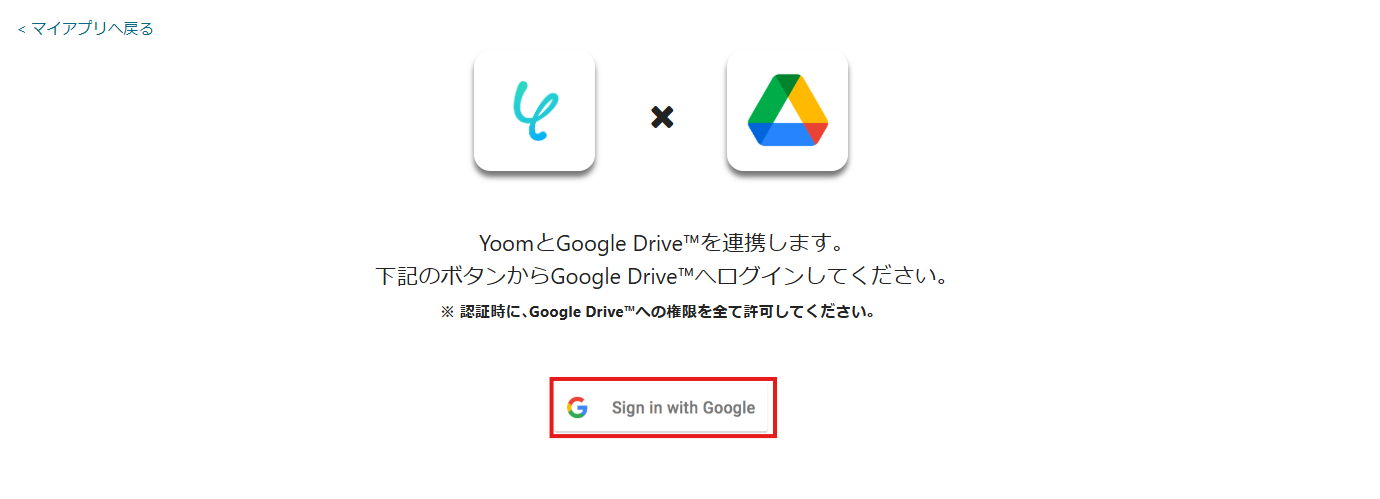
2.次の画面で、アカウントを選択し、その後の画面で「続行」をクリックしてください。
※認証時に、アクセス権限を「全て許可」にしておいてください。
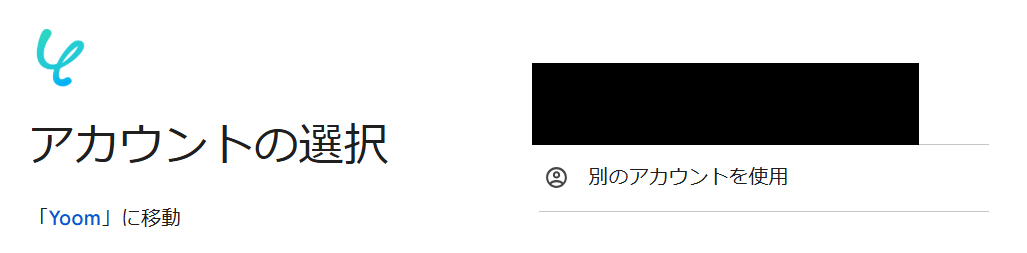
JootoとYoomのマイアプリ登録
1.続いてJootoをマイアプリ登録します。
先ほどと同様に、連携可能なアプリ一覧からJootoを検索します。
次の画面で、必須項目を入力し、「追加」をクリックしましょう。
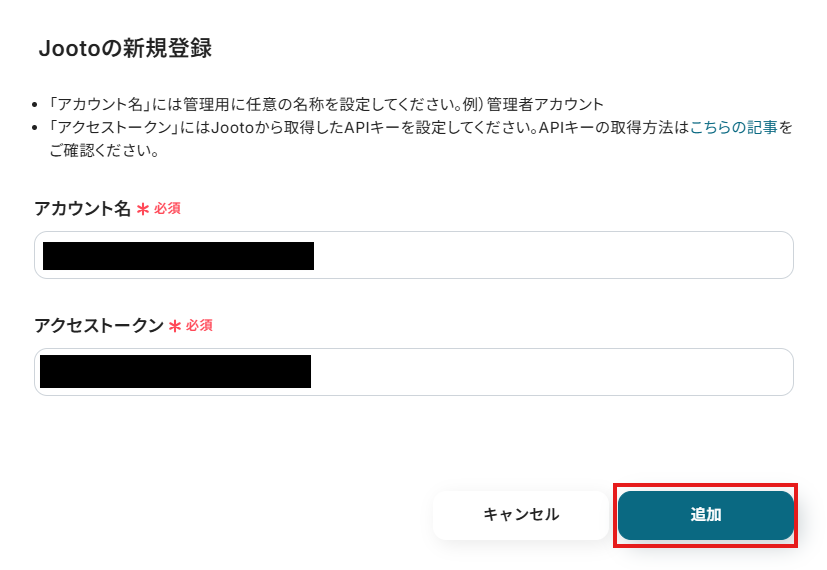
マイアプリにGoogle DriveとJootoが表示されていれば、登録完了です。
ステップ2:テンプレートをコピーする
ここから、実際にフローを作っていきましょう!
簡単に設定できるようテンプレートを利用します。以下のバナーの「試してみる」をクリックして、テンプレートをコピーしてください。
Google Driveで手書き画像ファイルがアップロードされたら、OCRでテキスト化しJootoにタスクを追加する
試してみる
■概要
手書きのメモや書類の内容を、都度PCに手入力で転記する作業に手間を感じていませんか。
このワークフローを活用すれば、Google Driveにアップロードされた手書きの画像ファイルをOCR機能で自動でテキスト化し、その内容をもとにJootoへタスクを追加する一連の流れを自動化できます。面倒な転記作業をなくし、情報の共有とタスク管理をスムーズにします。
■このテンプレートをおすすめする方
・手書きの議事録やメモをOCRでデータ化し、タスク管理を効率化したいと考えている方
・Google DriveとJootoを利用しており、手作業での情報連携に課題を感じている方
・現場からの手書き報告書をもとにしたタスク作成プロセスを自動化したいチームリーダーの方
■注意事項
・Google DriveとJootoのそれぞれとYoomを連携してください。
・トリガーは5分、10分、15分、30分、60分の間隔で起動間隔を選択できます。
・プランによって最短の起動間隔が異なりますので、ご注意ください。
・OCRデータは6,500文字以上のデータや文字が小さい場合などは読み取れない場合があるので、ご注意ください。
・AIオペレーションはチームプラン・サクセスプランでのみご利用いただける機能となっております。フリープラン・ミニプランの場合は設定しているフローボットのオペレーションはエラーとなりますので、ご注意ください。
・チームプランやサクセスプランなどの有料プランは、2週間の無料トライアルを行うことが可能です。無料トライアル中には制限対象のアプリやAI機能(オペレーション)を使用することができます。
・ダウンロード可能なファイル容量は最大300MBまでです。アプリの仕様によっては300MB未満になる可能性があるので、ご注意ください。
・トリガー、各オペレーションでの取り扱い可能なファイル容量の詳細は下記をご参照ください。
https://intercom.help/yoom/ja/articles/9413924
クリックすると、テンプレートがお使いのYoom画面に自動的にコピーされます。
「OK」をクリックして、設定を進めましょう!
※コピーしたテンプレートは、「マイプロジェクト」内の「フローボット」に、「【コピー】Google Driveで手書き画像ファイルがアップロードされたら、OCRでテキスト化しJootoにタスクを追加する」という名前で格納されています。
「あれ?テンプレートどこいった?」となった際には、マイプロジェクトから確認してみてくださいね!
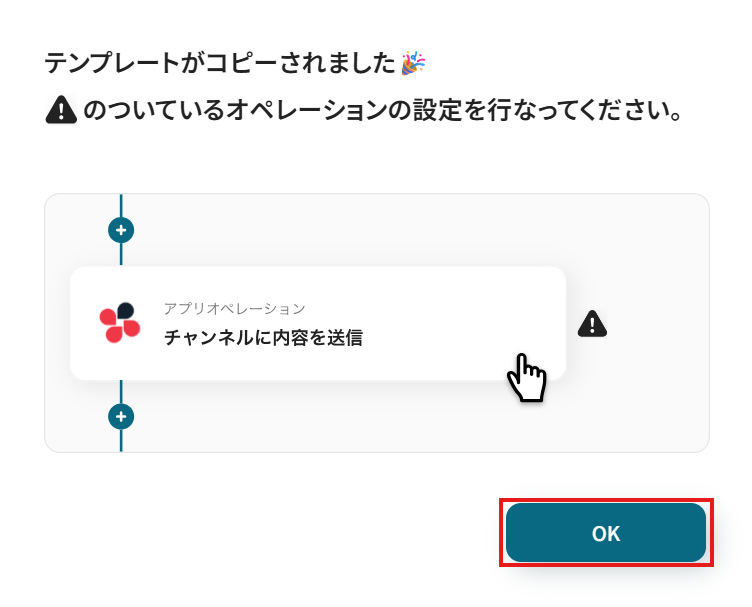
ステップ3:Google Driveのトリガー設定
フローの作成を始める前に、あらかじめYoomと連携するGoogle Driveに、手書き画像ファイルをアップロードしておきましょう!このファイルは、後続のGoogle Driveのトリガー設定時のテストで必要になります。
今回は下図のような手書き画像ファイルをアップロードしてみました。
テスト用のため、手書き画像ファイルの内容は架空の情報(「株式会社test」や「テスト太郎」など)でOKです!

1.まずは、アプリトリガー設定です。
先ほどの画面で「OK」をクリックして、表示された画面のアプリトリガー「特定のフォルダ内に新しくファイル・フォルダが作成されたら」をクリックしましょう。
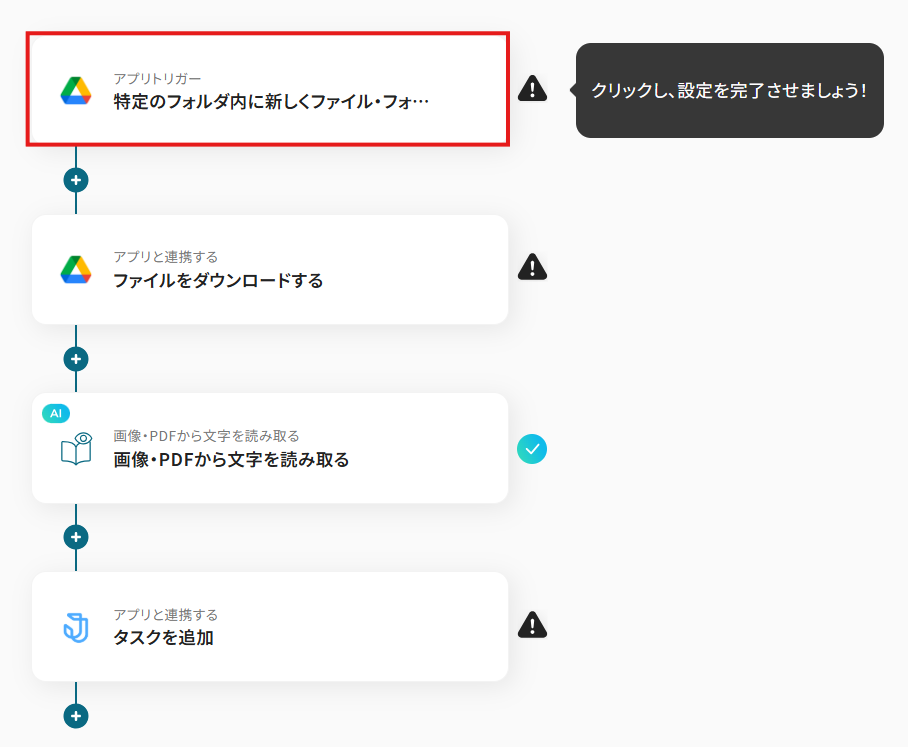
2.連携アカウントとアカウント選択画面が表示されるので、設定内容を確認しましょう。
連携するアカウント情報には、ステップ1で連携したアカウント情報が反映されています。トリガーアクションはそのままにして、「次へ」をクリックしてください。
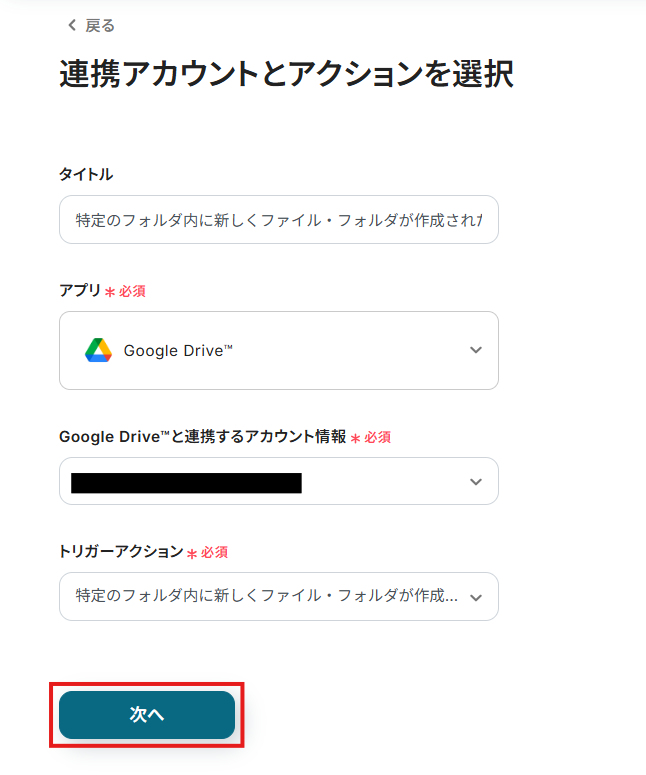
3.表示された画面で、詳細を設定します。
「トリガーの起動間隔」を選択してください。基本的には、最短の起動時間で設定することをおすすめします。
※トリガーは5分、10分、15分、30分、60分の間隔で起動間隔を選択できます。プランによって最短の起動間隔が異なりますので、ご注意ください。
※Yoomプランの詳しい説明は、こちらを参照してみてください。
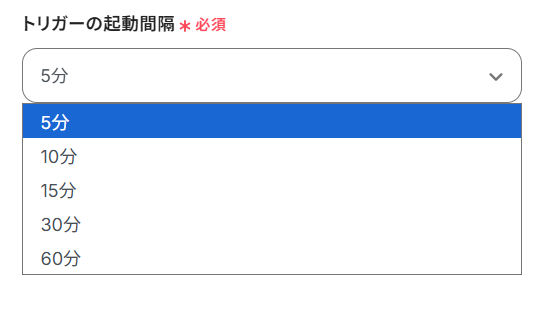
4.「フォルダID」は、入力欄をクリックして表示される候補から選択してください。ここで指定したフォルダにアップロードされたファイルが読み取りの対象になります。
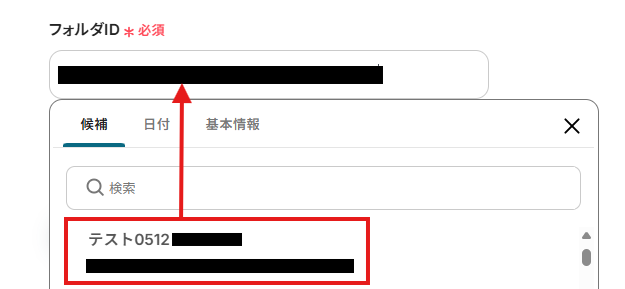
5.入力を終えたら「テスト」をクリックし、「取得した値」にデータが抽出されていることを確認してください。
確認したら「保存する」をクリックしましょう。
取得した値は、後続の設定で活用できます!
【取得した値とは?】
トリガーやオペレーション設定時に、「テスト」を実行して取得した値です。
取得した値は、後続のオペレーション設定時の値としてご利用いただくことができ、フローボットを起動する度に、変動した値となります。
※詳しくは、こちらをご参照ください。
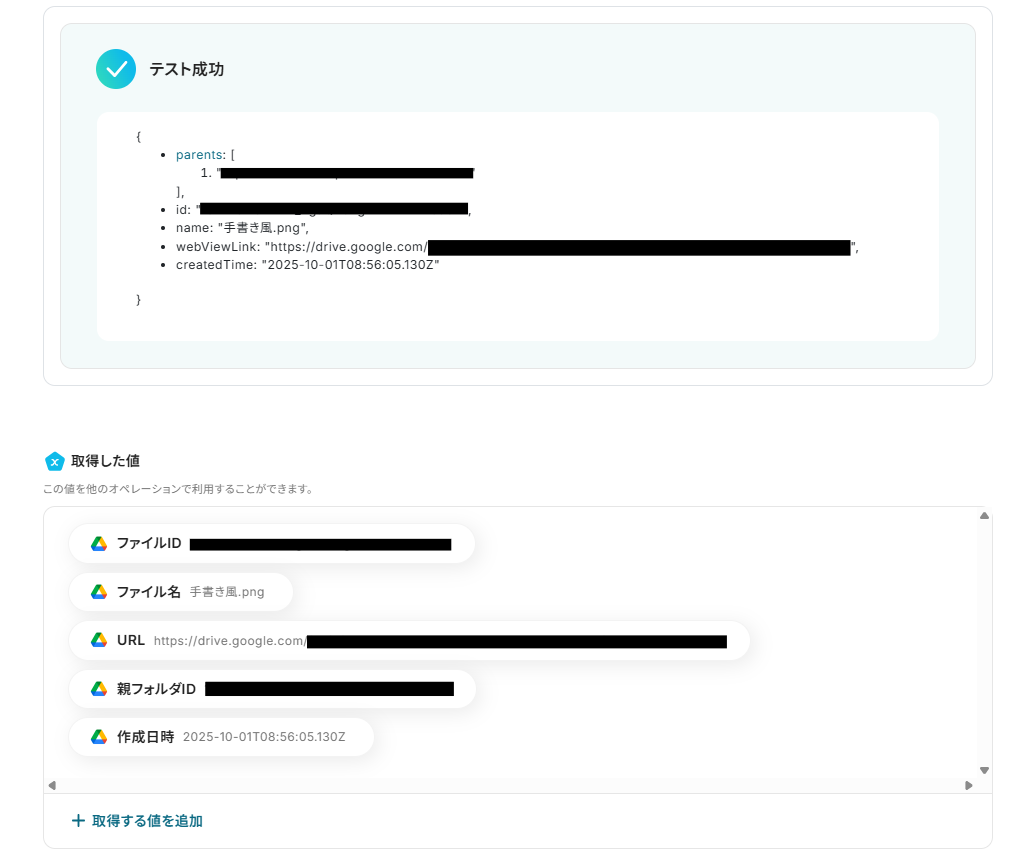
ステップ4:Google Driveのファイルをダウンロードする設定
1.アプリと連携する「ファイルをダウンロードする」をクリックしましょう。
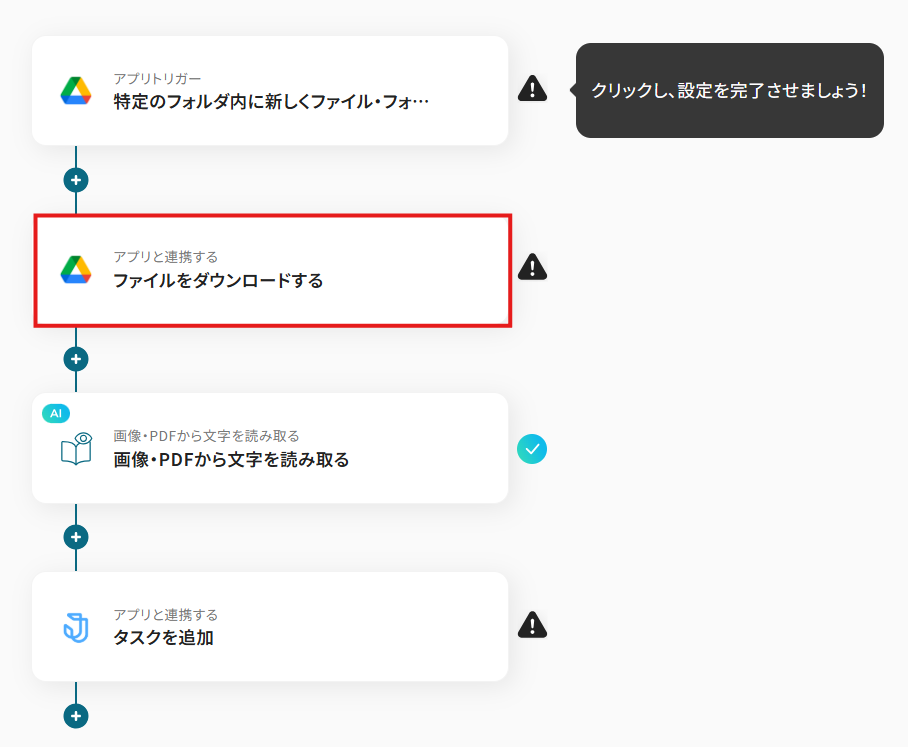
各項目を確認し、「次へ」をクリックします。
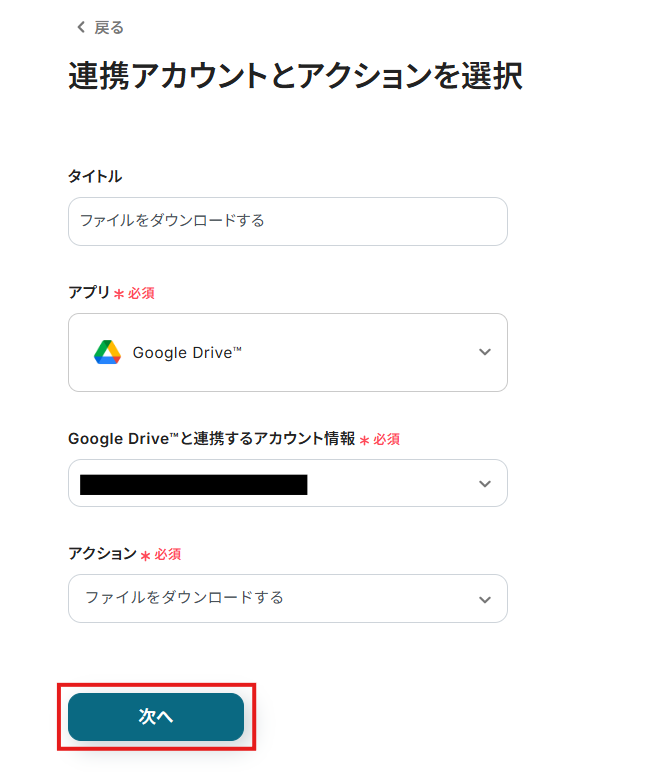
2.API接続設定を行います。
「ファイルID」は、入力欄をクリックして表示される取得した値から選択してください。
取得した値を活用することで、固定値ではなく、トリガーが実行されるたびに最新の情報が反映できます。
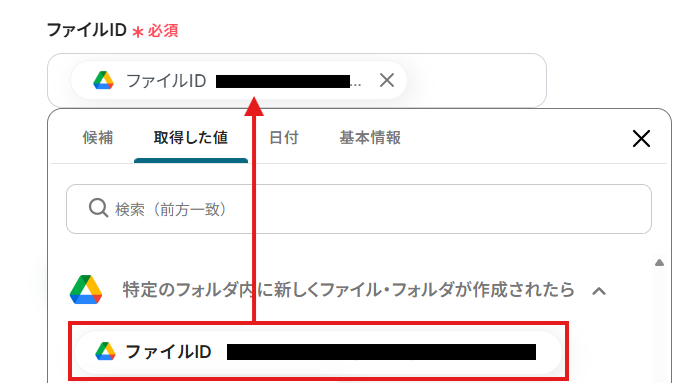
入力を終えたら「テスト」を実行し、ダウンロードに成功したら「保存する」をクリックします。
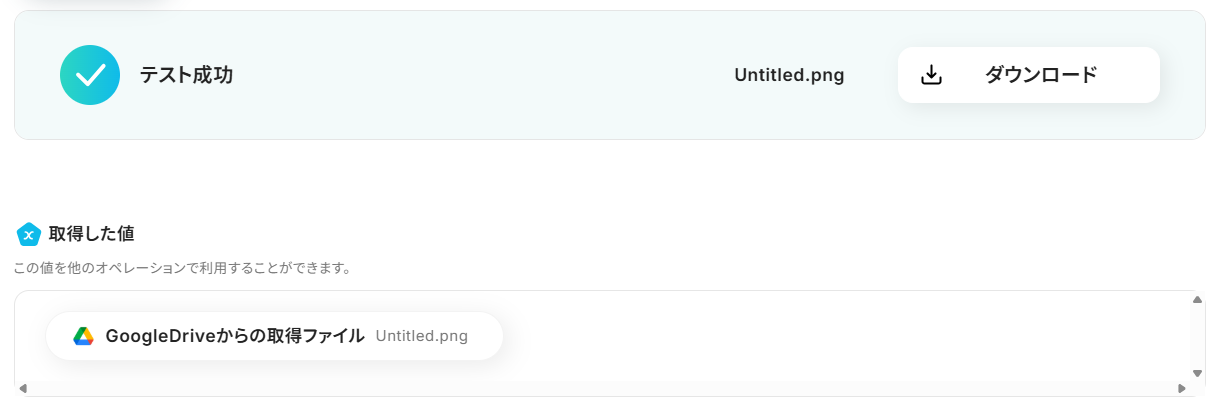
ステップ5:画像・PDFから文字を読み取るの設定
1.続いて、OCR技術を使って、テキストを抽出する設定を行います。
「画像・PDFから文字を読み取る」をクリックしましょう。
※OCRは、チームプラン・サクセスプラン限定の機能です。フリープランやミニプランでは利用できず、設定するとエラーが発生する場合がありますのでご注意ください。
※チームプラン・サクセスプランなどの有料プランは、2週間の無料トライアルをご利用いただけます。トライアル期間中は、通常制限のあるアプリやAIオペレーションもお試しいただけますので、ぜひご活用ください。
※YoomのOCR機能では、アクション記録で定められた文字数を超えるデータや、文字が小さすぎる場合に正しく読み取れないことがあります。
文字数や文字の大きさには、余裕を持ってご利用ください。
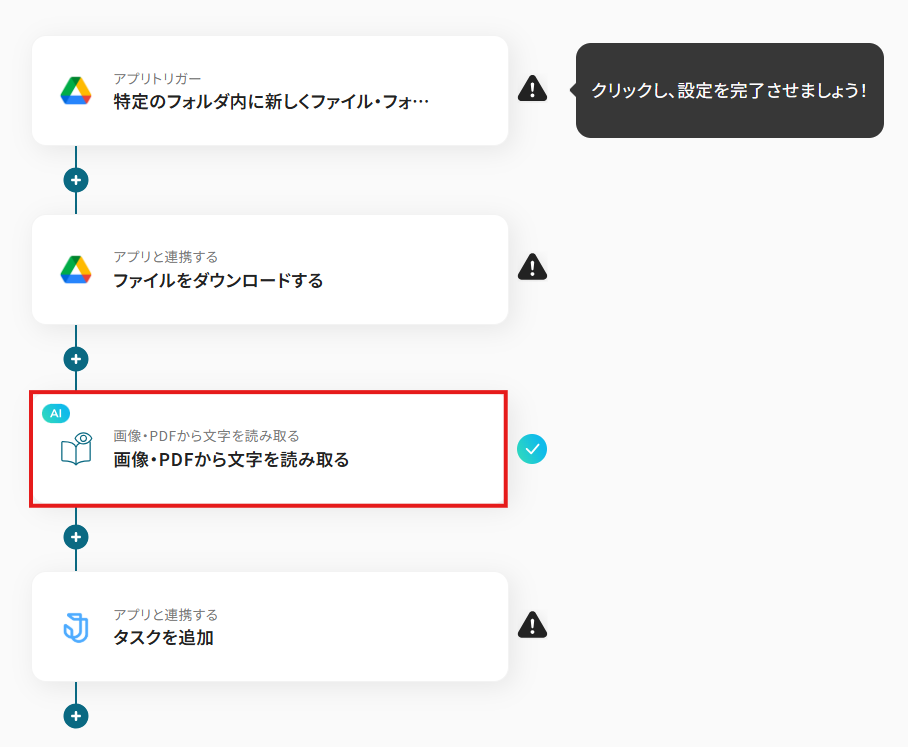
2.アクション選択設定は、テンプレートを使用しているためデフォルトで完了しています。設定内容を確認し、次へ進みましょう。
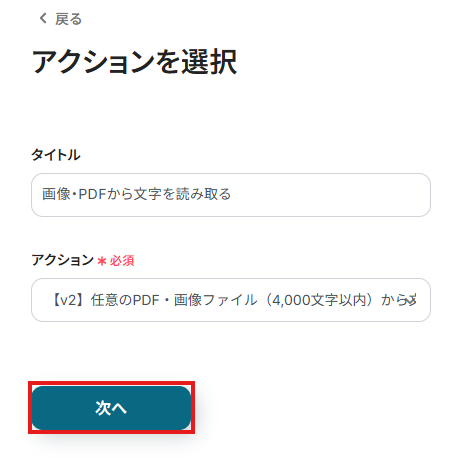
3.詳細設定を行います。
「ファイルの添付方法」は、以下画像のようにプルダウンから選択してください。

「抽出したい項目」は、データから抽出したい項目を設定します。
ここで抽出したテキストデータを用いて、Jootoにデータを追加するため、Jootoに追加したい項目を全て設定するようにしましょう。
複数の項目を設定する場合、カンマ(,)区切りで入力してくださいね!
今回はテンプレートを活用して、以下画像のように入力しています。
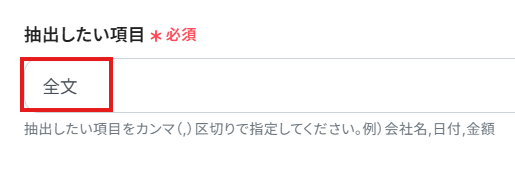
入力が完了したら「テスト」を実行し、正しくテキストが抽出されていることを確認しましょう。確認後、「保存する」をクリックします。
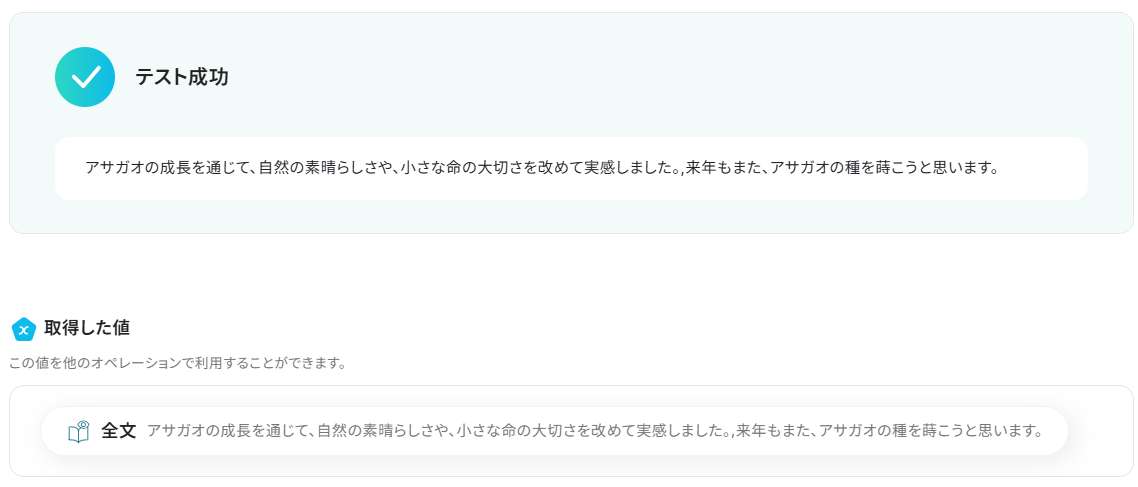
ステップ6:Jootoの設定
1.アプリと連携する「タスクを追加」をクリックしましょう。
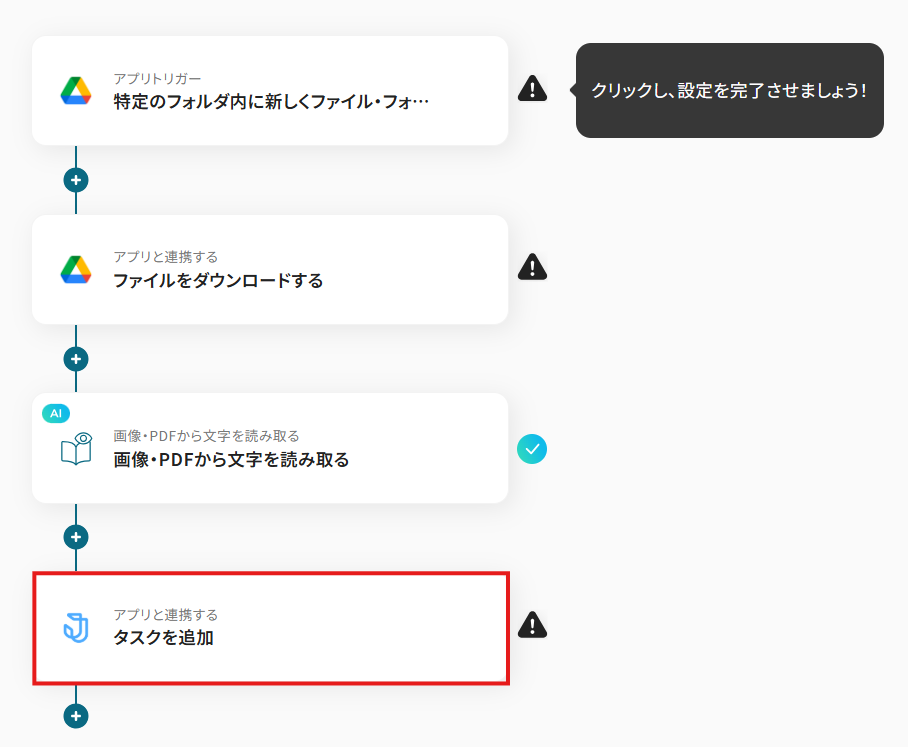
各項目を確認し、「次へ」をクリックします。
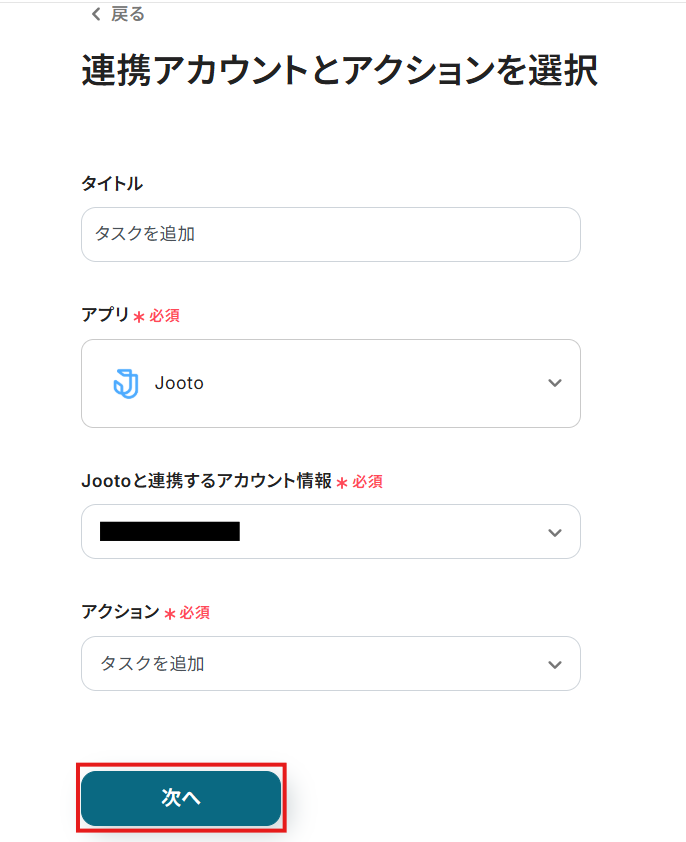
2.API接続設定を行います。
「プロジェクトID」は、入力欄をクリックして表示される候補から選択してください。
候補は、連携しているアカウントに紐づいて表示されます。
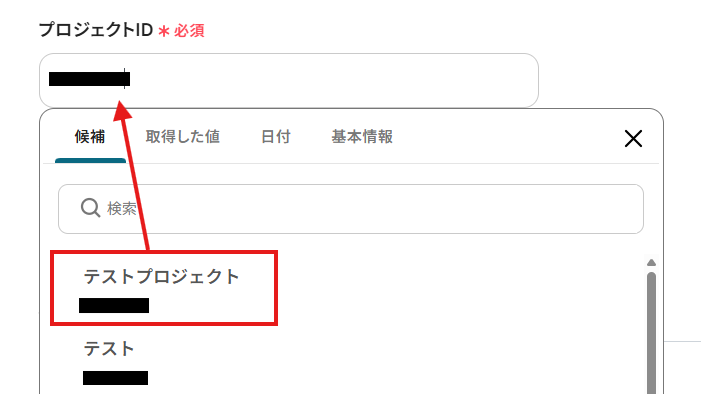
「タスク名」を入力しましょう。
入力欄をクリックして表示される取得した値や日付を選択することもできます。
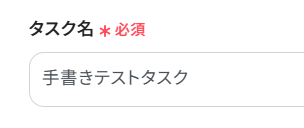
「説明」は、入力欄をクリックして表示される取得した値から選択してください。説明の内容は、固定の文章や取得した値など、自由にカスタマイズできるので、連携したい形式で設定してみてくださいね。
固定値で設定すると、毎回同じ内容が通知されます。取得した値を活用しながら、必要な情報が完結に伝わるように設定してみましょう。
今回は、以下画像のように設定しました。
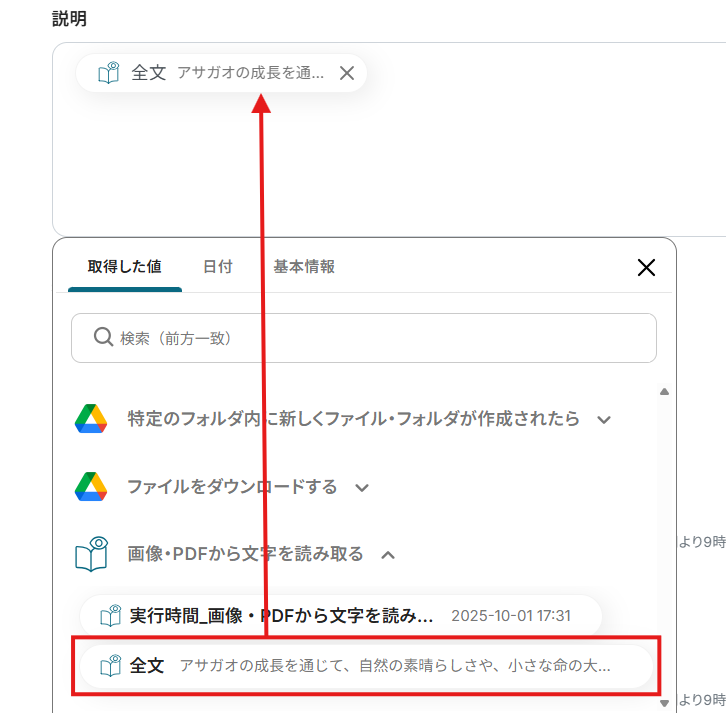
「追加するリストID」は、入力欄をクリックして表示される候補から選択してください。
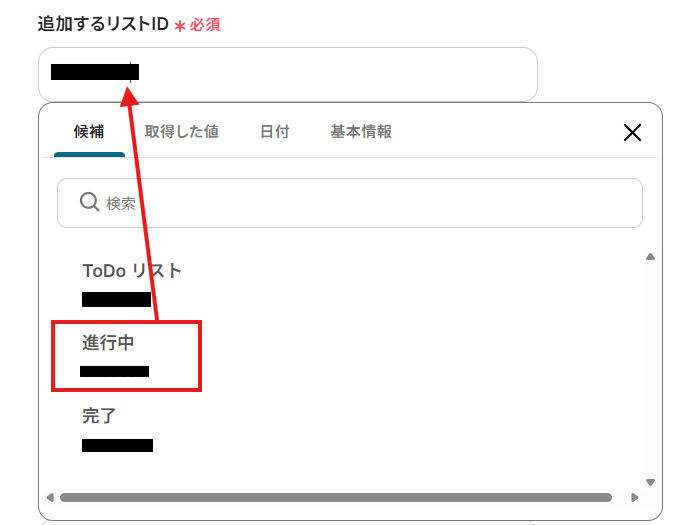
その他の項目は、任意で設定しましょう。
設定完了後は「テスト」を行い、下図のようにテスト成功が表示されていることを確認しましょう。
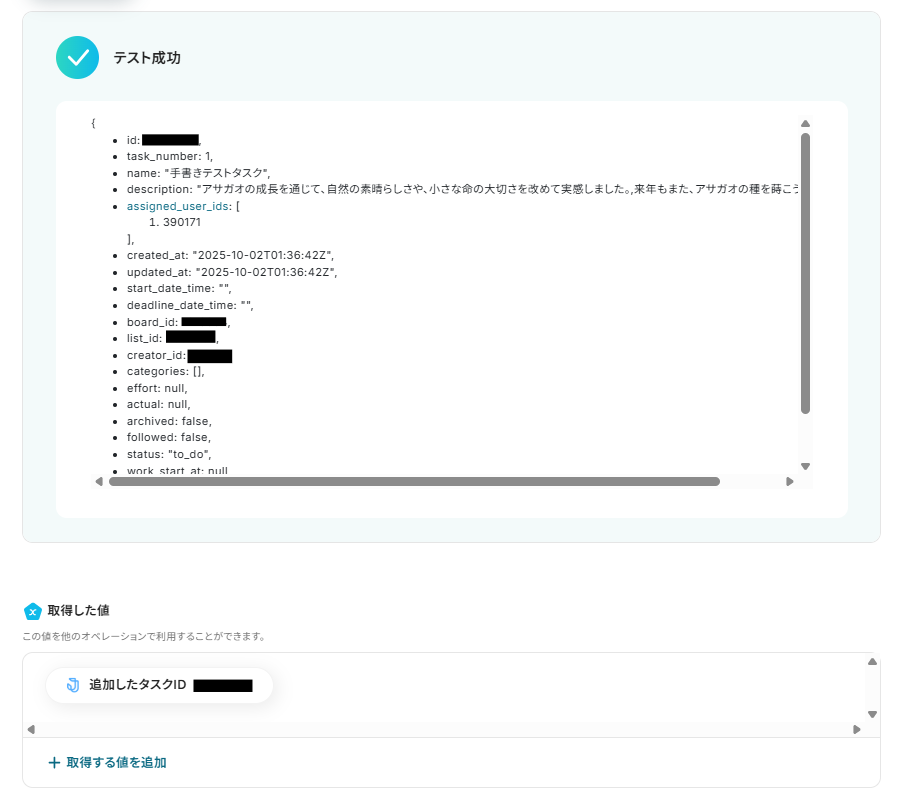
実際にJootoにデータが追加されることを確認してください。確認後、保存しましょう。
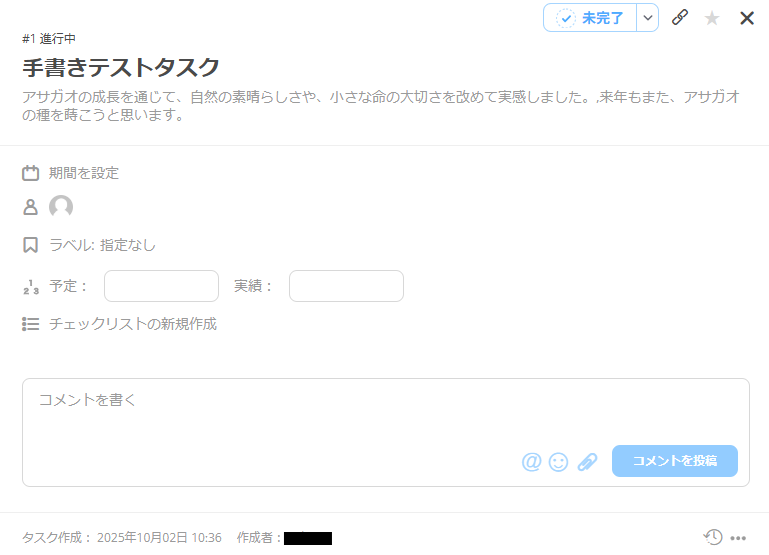
ステップ7:トリガーボタンをONにして、フローの動作確認をする
全ての設定が完了すると、下図のようなポップアップが表示されます。赤枠部分の「トリガーをON」をクリックすると、設定したフローボットが起動するので動作確認をしましょう!
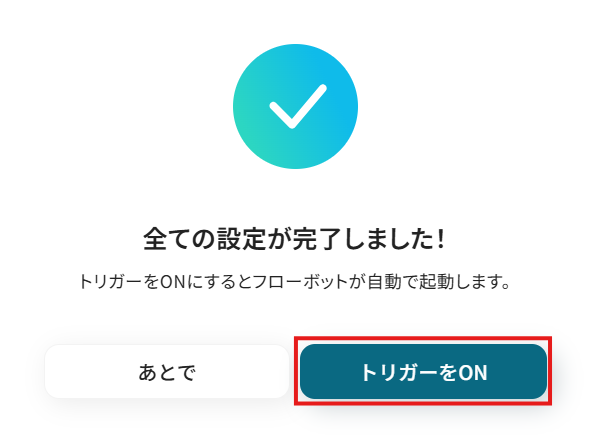
OCRを活用して手書き書類を読み取るその他の自動化例
Yoomでは、OCR機能を活用して手書き書類や画像データを自動でデジタル化するワークフローを簡単に構築できます。ここでは、OCRを利用して内容を抽出し、さまざまなツールに自動で登録・共有するテンプレートをご紹介します。
データの入力作業を自動化することで、手作業のミスを防ぎながら、書類管理や情報共有を効率的に進めることが可能です。
Boxで手書きの画像ファイルがアップロードされたら、OCRでテキストしKnackにRecordを作成する
試してみる
■概要
手書きの申込書やアンケート用紙などをデータ化する際、OCRでテキストを抽出した後の転記作業に手間を感じていませんか。
このワークフローを活用すれば、Boxに手書きの画像ファイルをアップロードするだけで、OCR機能が自動でテキストを読み取り、データベースアプリのKnackにレコードとして登録します。手作業による入力の手間やミスをなくし、手書き書類をOCRでデータ化する業務を効率化します。
■このテンプレートをおすすめする方
・Boxを利用し、手書き書類のOCR処理とデータ入力を手作業で行っている方
・手書きのアンケートや申込書をKnackで管理しており、入力作業を効率化したい方
・紙媒体で受け取った情報をデジタル化する業務の自動化を検討している方
■注意事項
・Box、KnackのそれぞれとYoomを連携してください。
・OCR_AIオペレーションはチームプラン・サクセスプランでのみご利用いただける機能となっております。フリープラン・ミニプランの場合は設定しているフローボットのオペレーションはエラーとなりますので、ご注意ください。
・チームプランやサクセスプランなどの有料プランは、2週間の無料トライアルを行うことが可能です。無料トライアル中には制限対象のアプリやAI機能(オペレーション)を使用することができます。
・OCRデータは6,500文字以上のデータや文字が小さい場合などは読み取れない場合があるので、ご注意ください。
・ダウンロード可能なファイル容量は最大300MBまでです。アプリの仕様によっては300MB未満になる可能性があるので、ご注意ください。
・トリガー、各オペレーションでの取り扱い可能なファイル容量の詳細は以下をご覧ください。
https://intercom.help/yoom/ja/articles/9413924
Dropboxで手書きの画像ファイルがアップロードされたら、OCRでテキストしYoomメールで通知する
試してみる
■概要
手書きの書類やメモをデータ化する際に、手入力の手間や転記ミスに課題を感じていませんか?
紙媒体の情報を扱う業務では、どうしても非効率な作業が発生しがちです。
このワークフローを活用すれば、Dropboxに手書きの画像ファイルをアップロードするだけで、OCR機能が自動でテキストを読み取り、指定のメールアドレスへ内容を通知するため、こうした手書き情報のデータ化に関する課題をスムーズに解消できます。
■このテンプレートをおすすめする方
・Dropboxに保存した手書きの書類をOCRでデータ化している方
・手書きのメモなどを関係者に共有する際、手作業で転記している方
・紙媒体で受け取った情報を効率的にテキストデータへ変換したい方
■注意事項
・DropboxとYoomを連携してください。
・トリガーは5分、10分、15分、30分、60分の間隔で起動間隔を選択できます。
・プランによって最短の起動間隔が異なりますので、ご注意ください。
・OCR_AIオペレーションはチームプラン・サクセスプランでのみご利用いただける機能となっております。フリープラン・ミニプランの場合は設定しているフローボットのオペレーションはエラーとなりますので、ご注意ください。
・チームプランやサクセスプランなどの有料プランは、2週間の無料トライアルを行うことが可能です。無料トライアル中には制限対象のアプリやAI機能(オペレーション)を使用することができます。
・ダウンロード可能なファイル容量は最大300MBまでです。アプリの仕様によっては300MB未満になる可能性があるので、ご注意ください。
・トリガー、各オペレーションでの取り扱い可能なファイル容量の詳細は下記をご参照ください。
https://intercom.help/yoom/ja/articles/9413924
Dropboxに手書きのファイルがアップロードされたら、OCRでデジタル化しAirtableでレコードを作成する
試してみる
■概要
手書きのメモや書類をデジタルデータに変換する作業に、手間や時間を取られていないでしょうか。一つひとつ手作業で情報を転記する業務は、入力ミスや抜け漏れといったヒューマンエラーの原因にもなり得ます。
このワークフローを活用すれば、デジタル化のプロセスを自動化することが可能です。Dropboxにファイルをアップロードするだけで、OCRが内容を読み取りAirtableへデータが自動で登録されるため、こうした課題を円滑に解消できます。
■このテンプレートをおすすめする方
・手書き書類のデータ化など、デジタル化の作業を効率化したいと考えている方
・DropboxとAirtableで情報を管理しており、手作業での転記に手間を感じている方
・紙媒体で収集した情報をデータ化し、チームでの活用を推進したいと考えている方
■注意事項
・Dropbox、AirtableのそれぞれとYoomを連携してください。
・トリガーは5分、10分、15分、30分、60分の間隔で起動間隔を選択できます。
・プランによって最短の起動間隔が異なりますので、ご注意ください。
・OCRまたは音声を文字起こしするAIオペレーションはチームプラン・サクセスプランでのみご利用いただける機能となっております。フリープラン・ミニプランの場合は設定しているフローボットのオペレーションはエラーとなりますので、ご注意ください。
・チームプランやサクセスプランなどの有料プランは、2週間の無料トライアルを行うことが可能です。無料トライアル中には制限対象のアプリやAI機能(オペレーション)を使用することができます。
・ダウンロード可能なファイル容量は最大300MBまでです。アプリの仕様によっては300MB未満になる可能性があるので、ご注意ください。
・トリガー、各オペレーションでの取り扱い可能なファイル容量の詳細は下記をご参照ください。
https://intercom.help/yoom/ja/articles/9413924
・OCRデータは6,500文字以上のデータや文字が小さい場合などは読み取れない場合があるので、ご注意ください。
Gmailで手書きのファイルを受信したら、OCRでデジタル化しNotionにレコードを追加する
試してみる
■概要
会議の議事録やアンケートなど、手書きの書類をメールで受け取る機会は多いものの、その内容を一つひとつ手作業でテキスト化し、転記する作業は手間がかかるのではないでしょうか。
このワークフローを活用すれば、Gmailで手書きファイルが添付されたメールを受信した際に、OCR機能が自動でテキストを読み取り、Notionのデータベースへレコードを追加します。手書きテキストをデジタル化する一連のプロセスを自動化し、面倒な転記作業から解放されます。
■このテンプレートをおすすめする方
・手書きの申込書やアンケートなどをGmailで受け取り、手作業でデータ化している方
・Notionを情報集約のハブとしており、手書き情報の転記作業に時間を要している方
・手書きファイルの文字起こしプロセスを自動化し、業務効率を改善したいと考えている方
■注意事項
・Gmail、NotionのそれぞれとYoomを連携してください。
・OCRまたは音声を文字起こしするAIオペレーションはチームプラン・サクセスプランでのみご利用いただける機能となっております。フリープラン・ミニプランの場合は設定しているフローボットのオペレーションはエラーとなりますので、ご注意ください。
・チームプランやサクセスプランなどの有料プランは、2週間の無料トライアルを行うことが可能です。無料トライアル中には制限対象のアプリやAI機能(オペレーション)を使用することができます。
・トリガーは5分、10分、15分、30分、60分の間隔で起動間隔を選択できます。
・プランによって最短の起動間隔が異なりますので、ご注意ください。
・OCRデータは6,500文字以上のデータや文字が小さい場合などは読み取れない場合があるので、ご注意ください。
カタログや手書き文字をOCRで読み取って、Notionに追加する
試してみる
カタログや手書き文字をOCRで読み取って、Notionに追加するフローです。
■注意事項
・NotionとYoomを連携してください。
・AIオペレーションはチームプラン・サクセスプランでのみご利用いただける機能となっております。フリープラン・ミニプランの場合は設定しているフローボットのオペレーションはエラーとなりますので、ご注意ください。
・チームプランやサクセスプランなどの有料プランは、2週間の無料トライアルを行うことが可能です。無料トライアル中には制限対象のアプリやAI機能(オペレーション)を使用することができます。
・OCRデータは6,500文字以上のデータや文字が小さい場合などは読み取れない場合があるので、ご注意ください。
カタログや手書き文字をOCRで読み取って、Google スプレッドシートに追加する
試してみる
カタログや手書き文字をOCRで読み取って、Google スプレッドシートに追加するフローです。
■注意事項
・Google スプレッドシートとYoomを連携してください。
・AIオペレーションはチームプラン・サクセスプランでのみご利用いただける機能となっております。フリープラン・ミニプランの場合は設定しているフローボットのオペレーションはエラーとなりますので、ご注意ください。
・チームプランやサクセスプランなどの有料プランは、2週間の無料トライアルを行うことが可能です。無料トライアル中には制限対象のアプリやAI機能(オペレーション)を使用することができます。
・OCRデータは6,500文字以上のデータや文字が小さい場合などは読み取れない場合があるので、ご注意ください。
カタログや手書き文字をOCRで読み取って、Microsoft Excelに追加する
試してみる
カタログや手書き文字をOCRで読み取って、Microsoft Excelに追加するフローです。
■注意事項
・Microsoft ExcelとYoomを連携してください。
・Microsoft365(旧Office365)には、家庭向けプランと一般法人向けプラン(Microsoft365 Business)があり、一般法人向けプランに加入していない場合には認証に失敗する可能性があります。
・AIオペレーションはチームプラン・サクセスプランでのみご利用いただける機能となっております。フリープラン・ミニプランの場合は設定しているフローボットのオペレーションはエラーとなりますので、ご注意ください。
・チームプランやサクセスプランなどの有料プランは、2週間の無料トライアルを行うことが可能です。無料トライアル中には制限対象のアプリやAI機能(オペレーション)を使用することができます。
・OCRデータは6,500文字以上のデータや文字が小さい場合などは読み取れない場合があるので、ご注意ください。
メールで受け取った手書きの書類をOCRして、内容確認およびYoomDBへ追加し、Chatworkへその旨を通知
試してみる
まとめ
手書き書類のOCR処理を自動化することで、これまで多くの時間を費やしていたデータ入力作業から解放され、入力ミスなどのヒューマンエラーをなくすことができます。
これにより、従業員は単純作業ではなく、分析や企画といった付加価値の高いコア業務に専念できるため、組織全体の業務効率が向上します!
今回ご紹介したような業務自動化を実現できるノーコードツール「Yoom」は、プログラミングの知識が一切不要であり、誰でも直感的な操作で簡単に業務フローを構築できるので、もし自動化に少しでも興味を持っていただけたなら、ぜひこちらから無料登録して、Yoomがもたらす業務効率化を直接体験してみてください!
よくあるご質問
Q:OCRの読み取り精度を上げるコツはありますか?
A:抽出したい項目名を明確に設定してみましょう。また、精度を安定させるためには、スキャンの解像度を上げたり、文字がはっきり見える状態のファイルを利用するのが推奨です。
※詳しくは、こちらをご確認ください。
Q:読み取ったテキストの特定部分だけを抽出できますか?
A:はい、抽出できます。
本記事では、「抽出したい項目」で「全文」と設定しましたが、「会社名」など特定の部分を抽出することが可能です。抽出したい項目が複数ある場合は、カンマ(,)区切りで指定してください。
Q:文字の読み取りに失敗した場合はどうなりますか?(エラー通知や手動での修正は可能か)
A:OCRでファイルの情報を読み取れなかった場合、Jootoでタスクを追加するオペレーションにてエラーが生じ、フローボットが停止します。Yoomでは進行していたフローボットが停止された場合、ワークスペース発行時に登録したメールアドレス宛に通知が届きます。
その際には、該当オペレーションを確認し、エラーの原因や種類が表示される「エラーコード」を確認して修正してください。詳しくは「エラー時の対応方法」をご確認ください。ヘルプページで解決しない場合は、サポート窓口を利用することもできます。


.png)
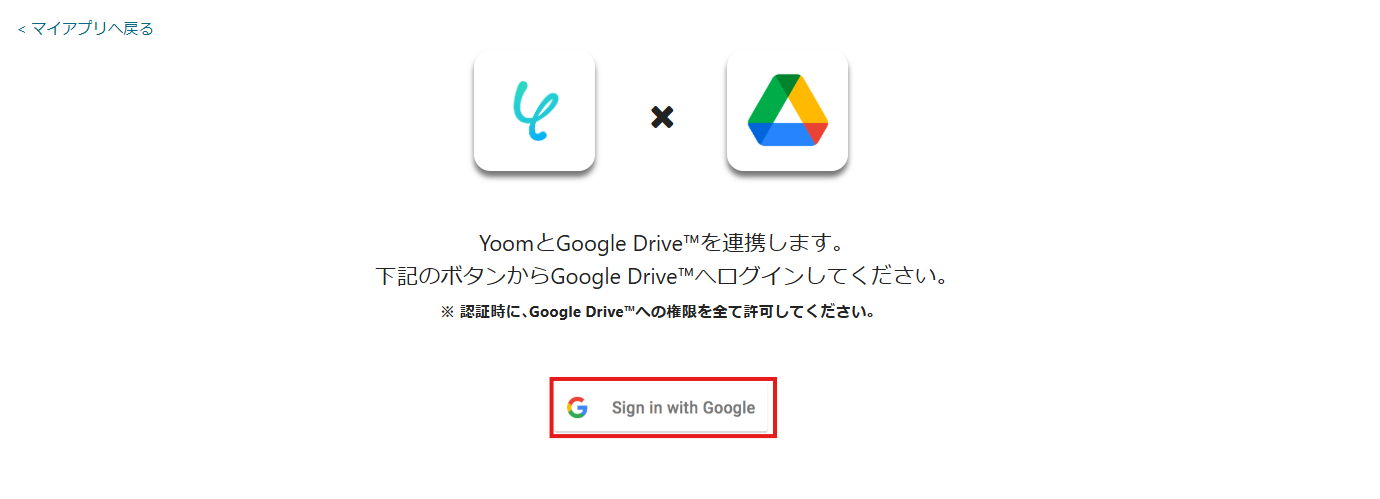
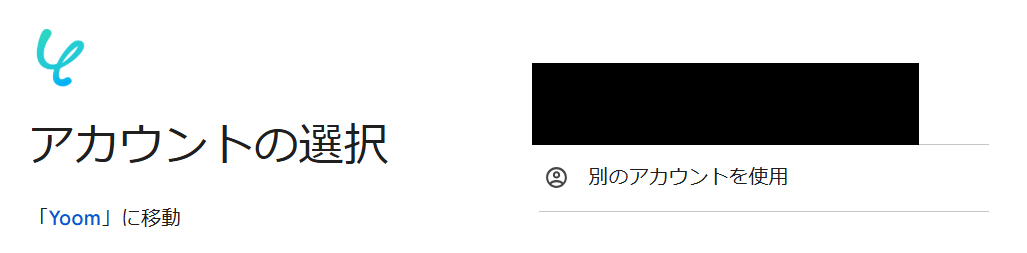
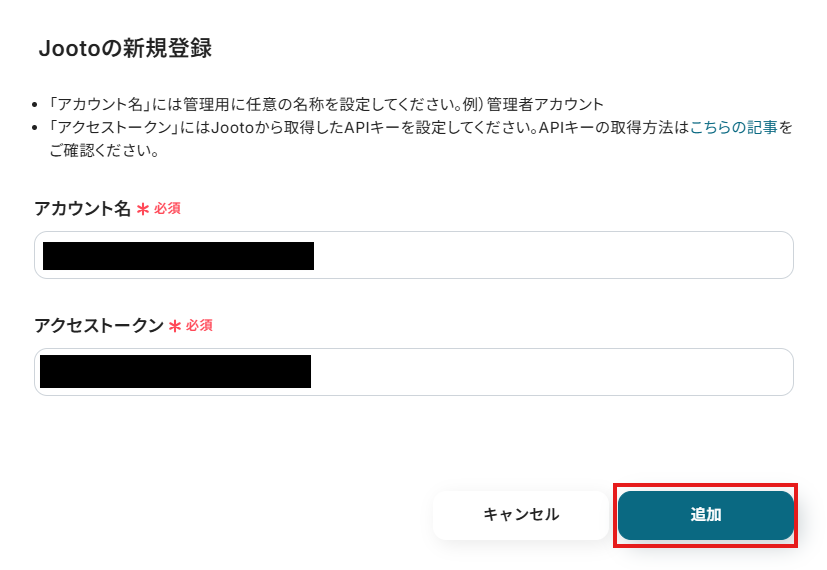
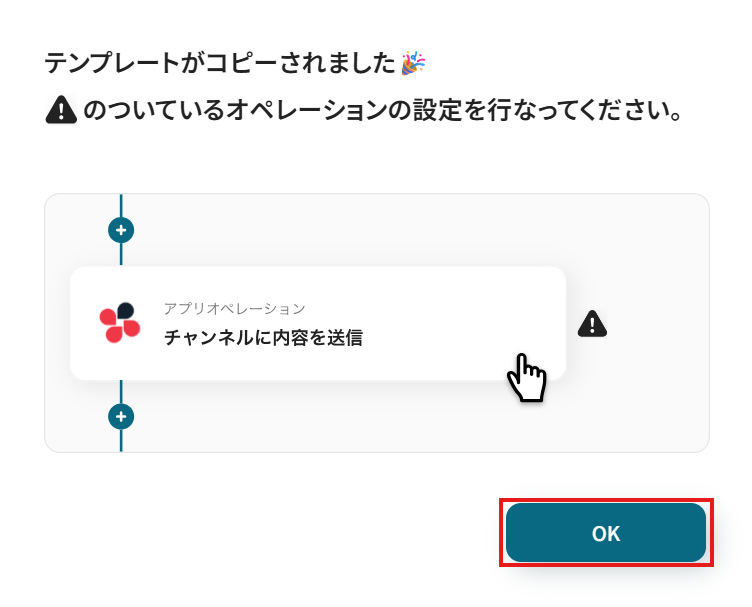

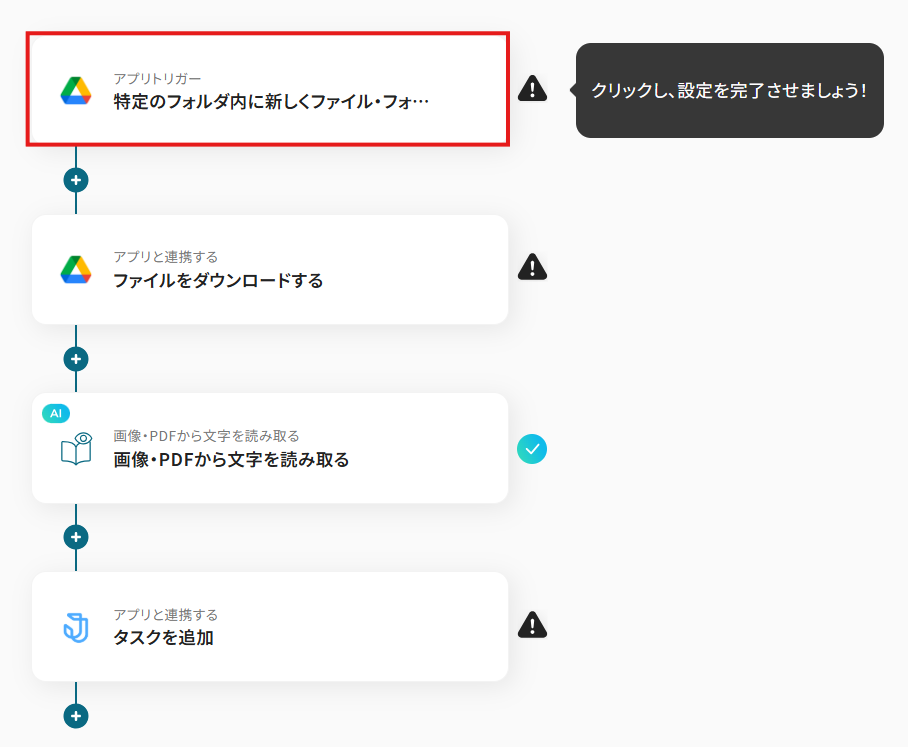
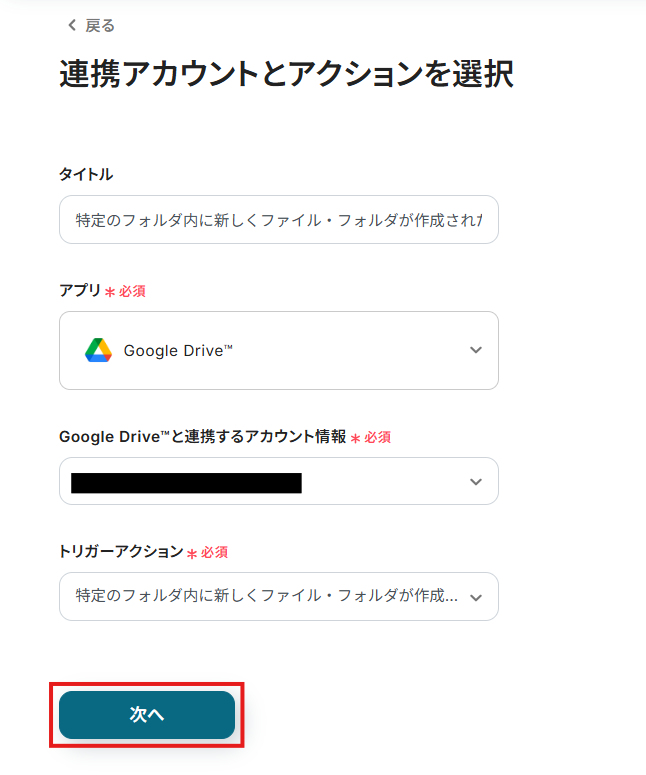
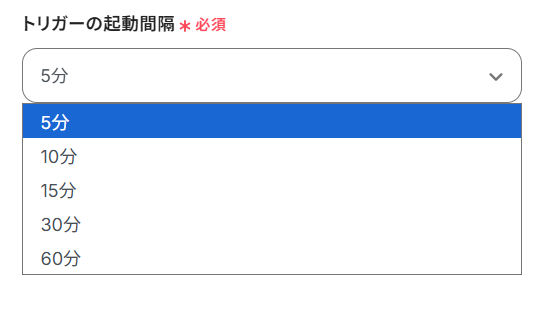
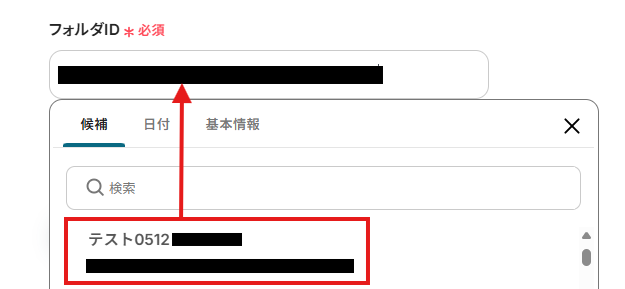
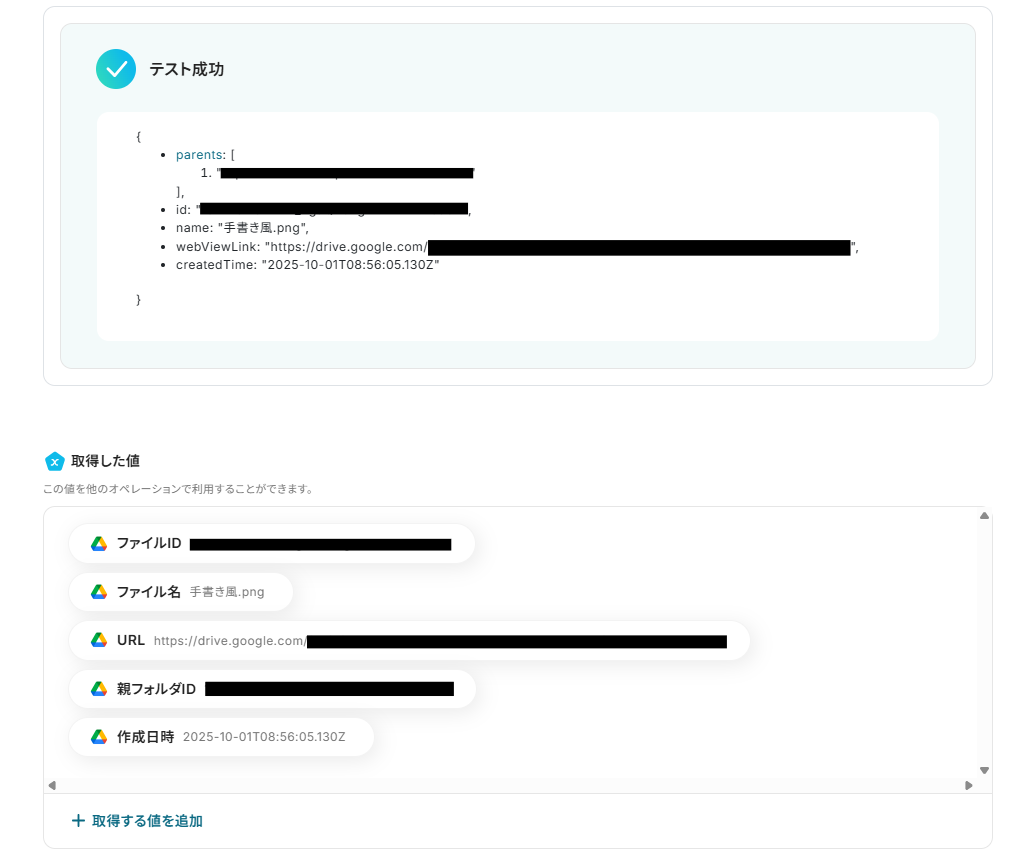
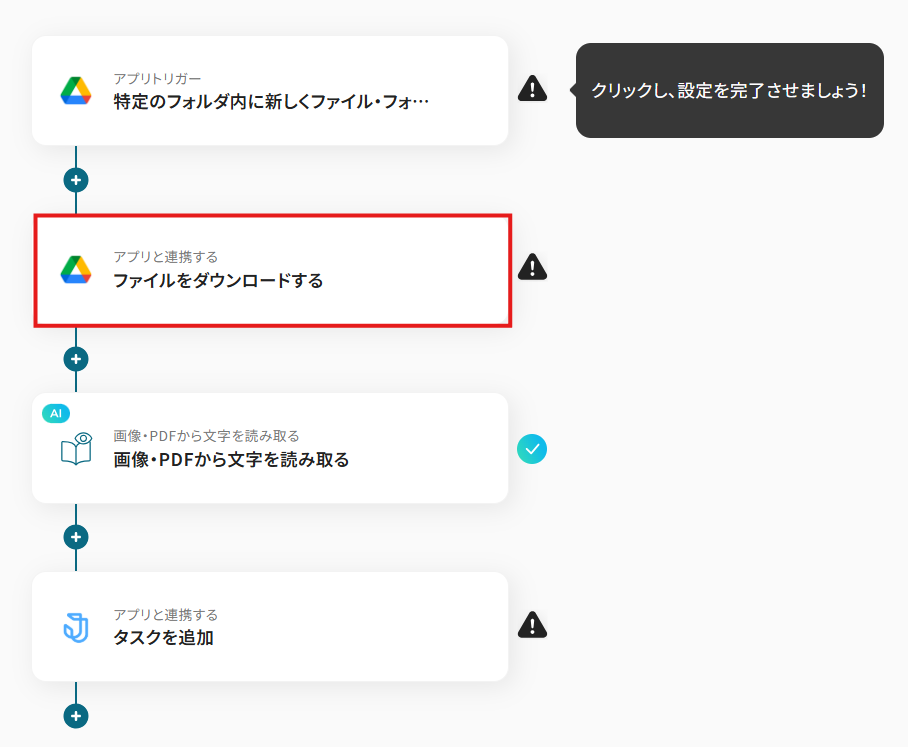
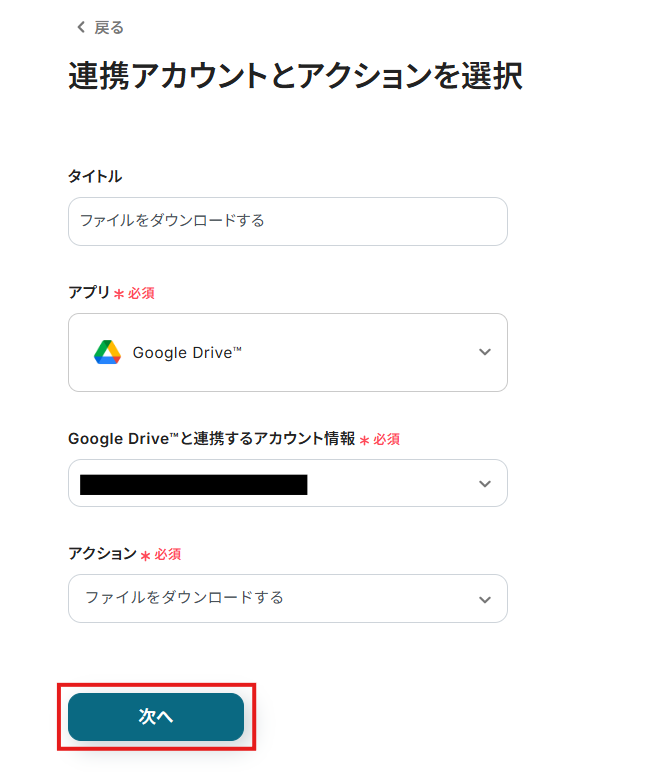
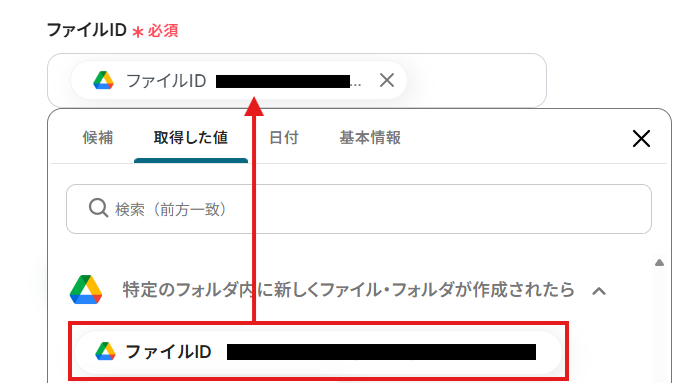
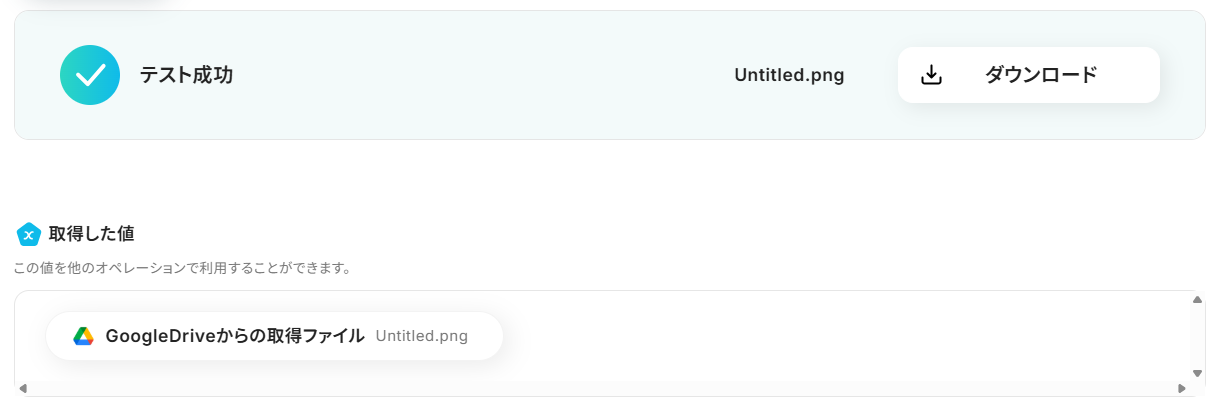
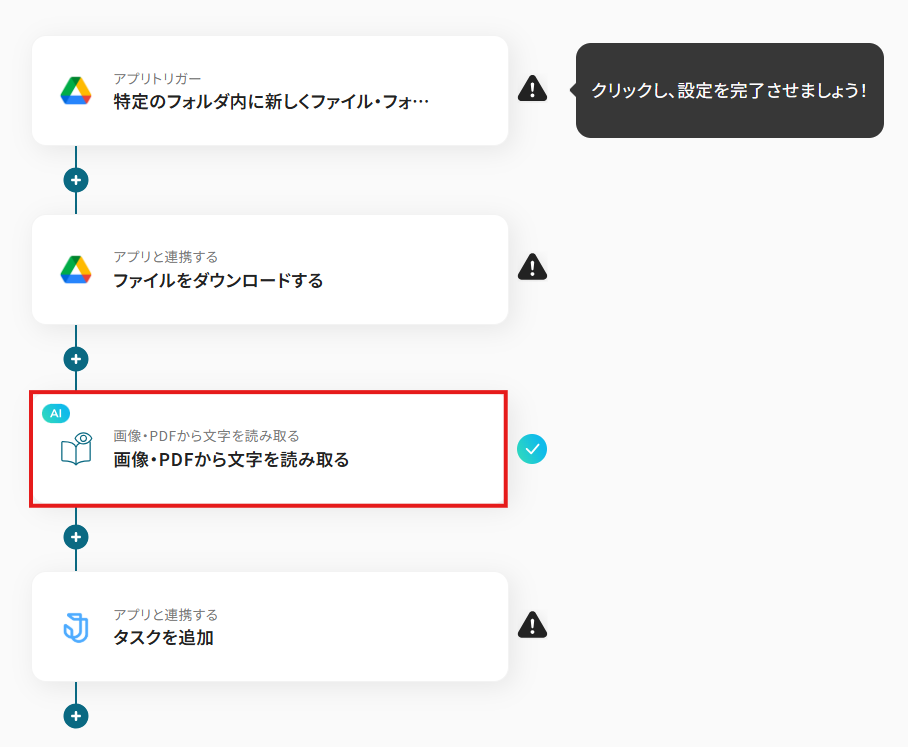
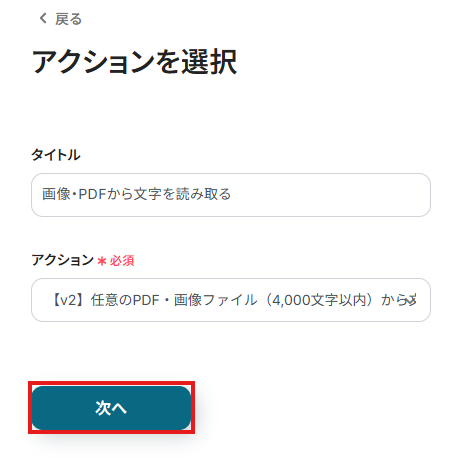

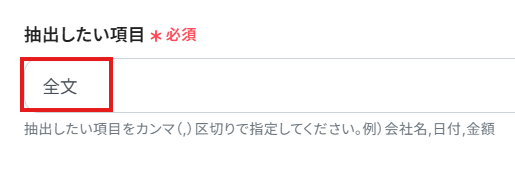
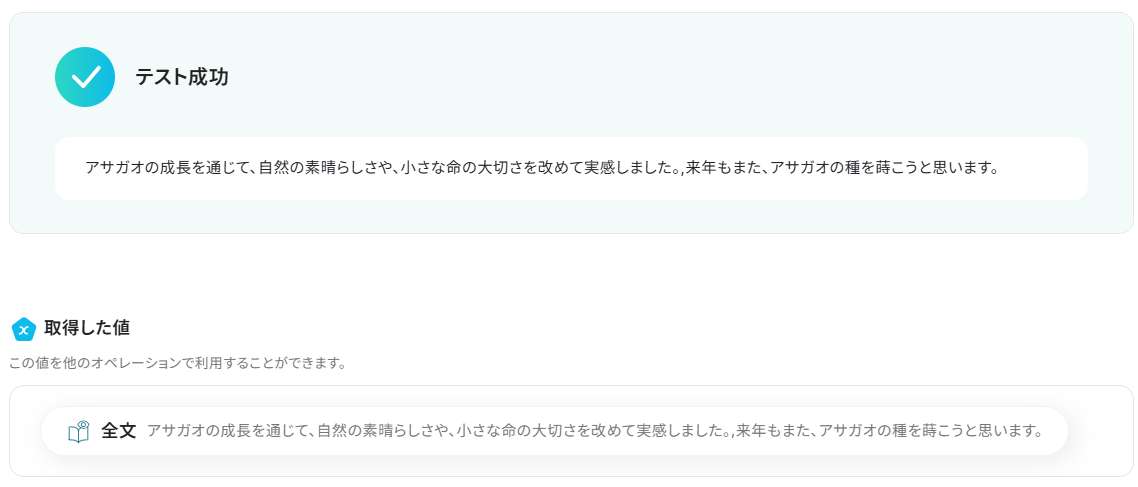
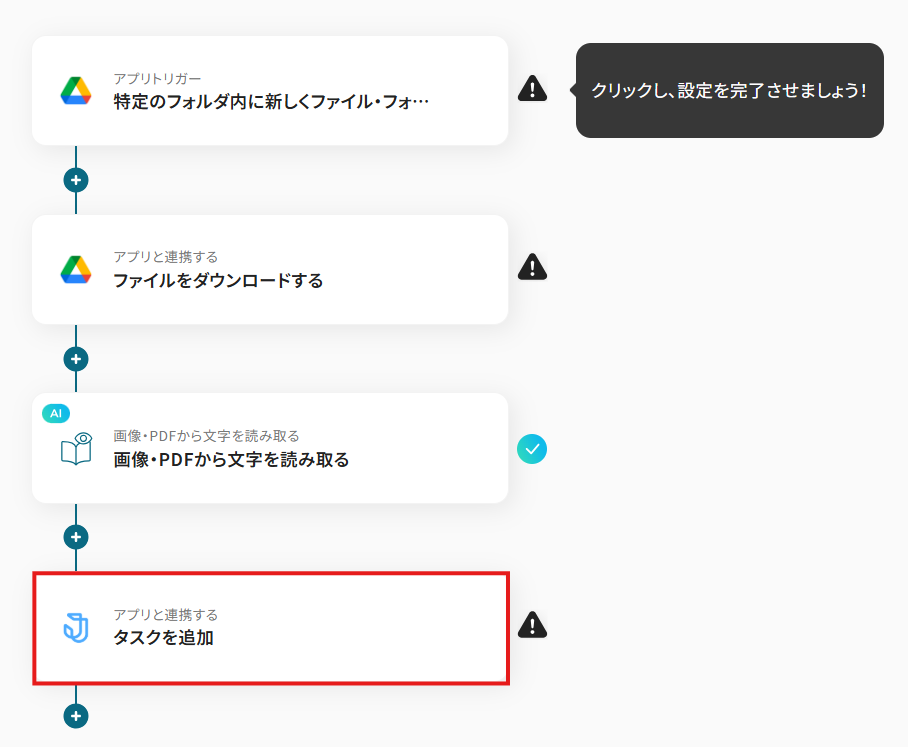
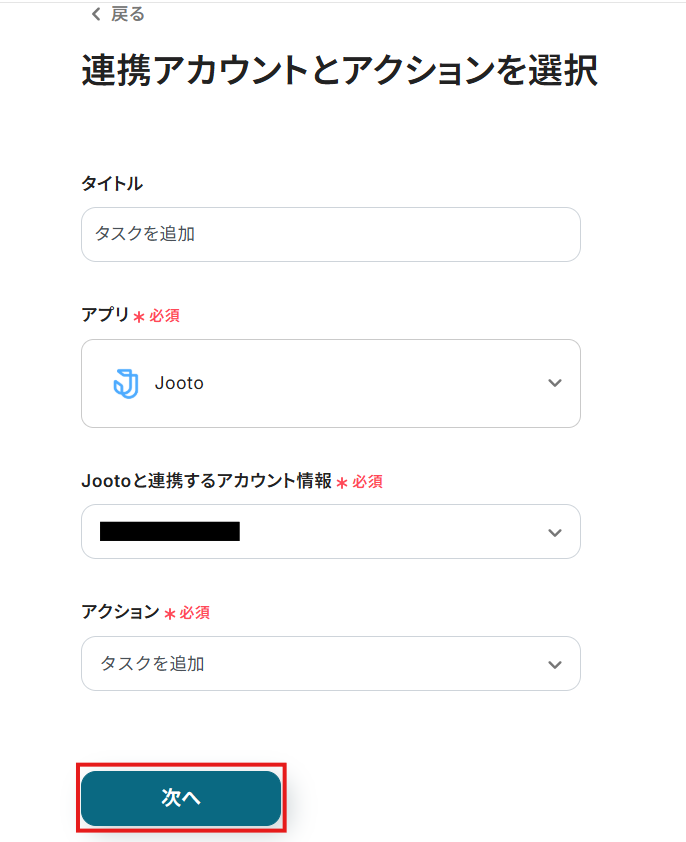
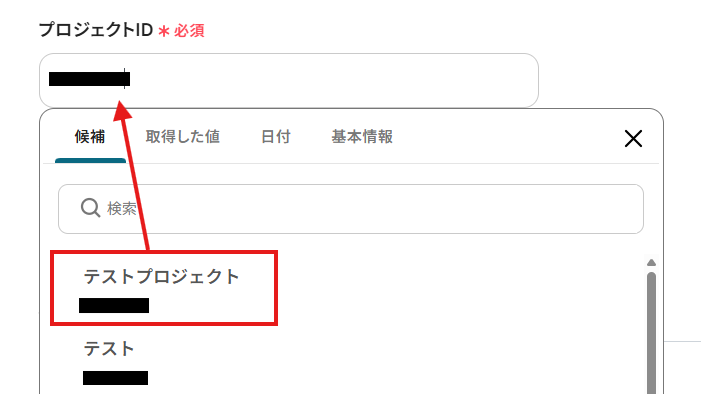
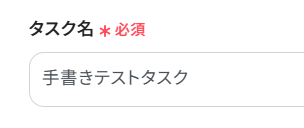
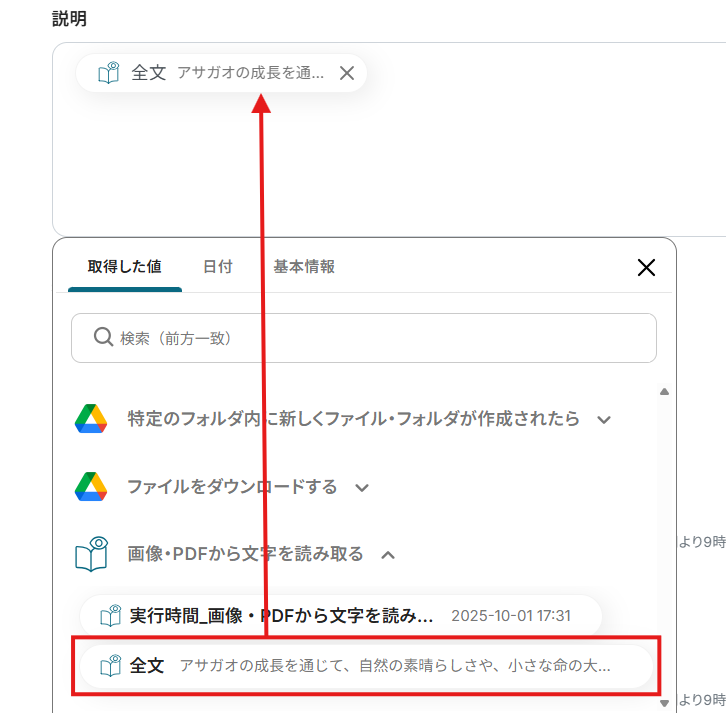
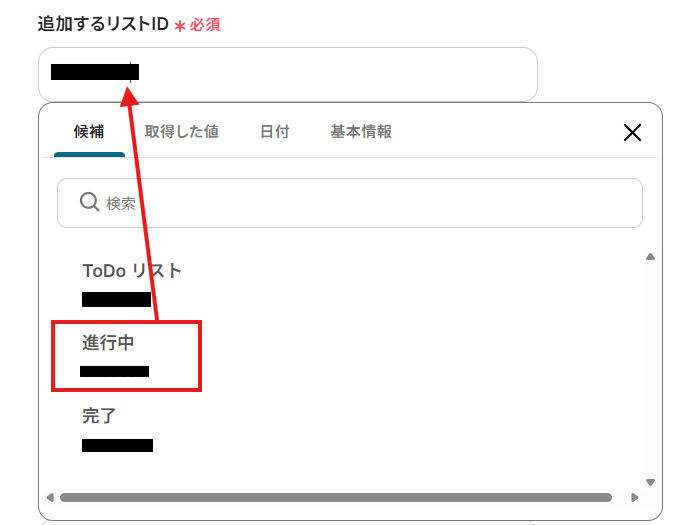
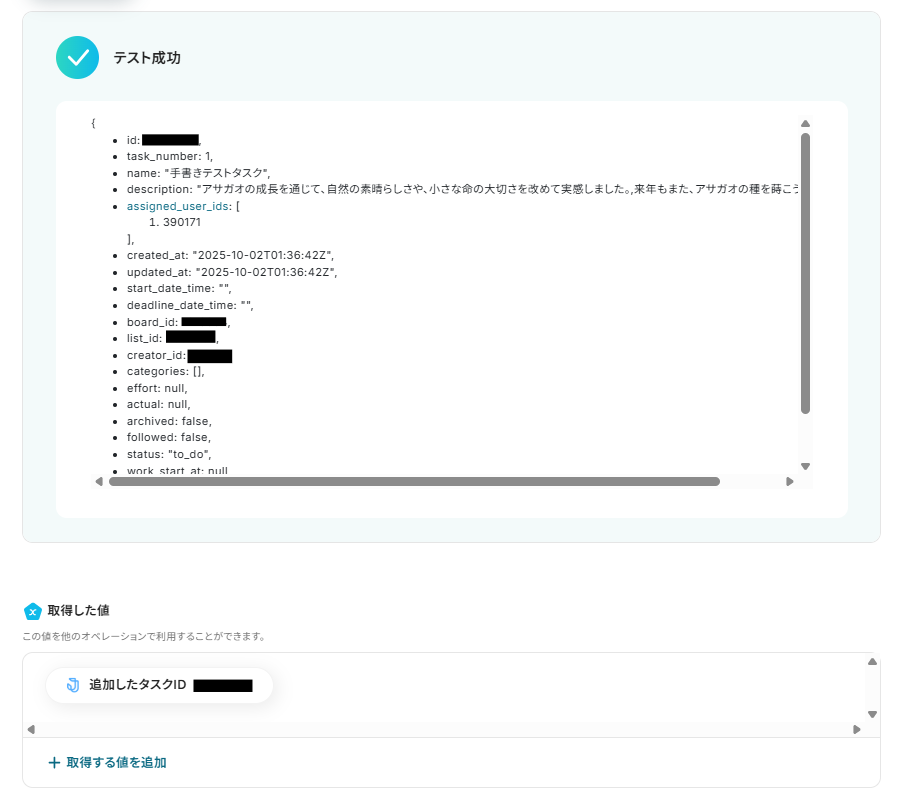
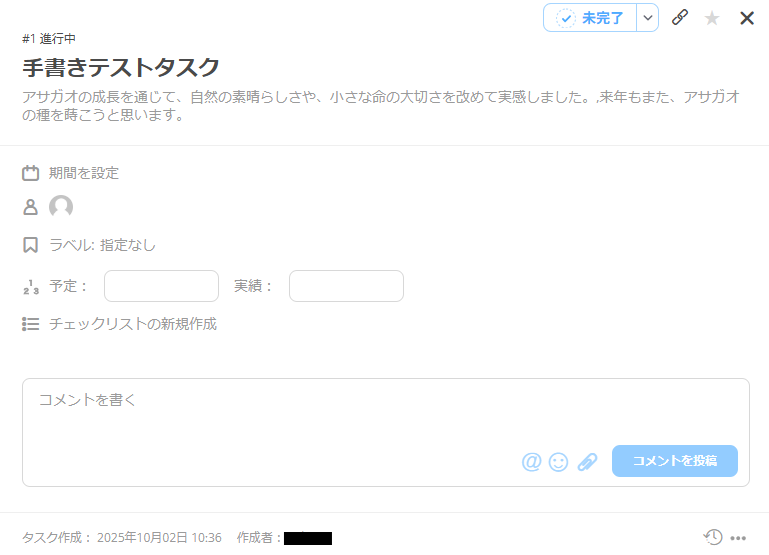
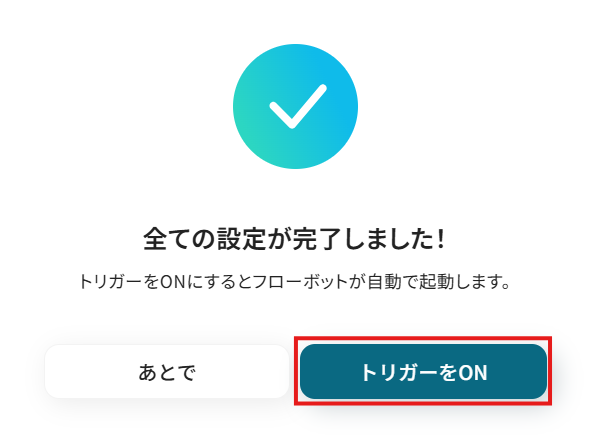
.png)